Cómo Insertar el Símbolo Delta en Excel y Google Sheets
Este tutorial muestra cómo insertar el símbolo delta en Excel y Google Sheets.
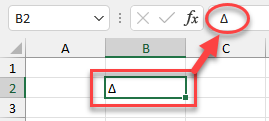
Insertar Símbolo Delta
Excel tiene varias opciones para insertar delta. La primera es utilizar Insertar Símbolo.
- En la cinta de opciones, vaya a Insertar> Símbolos> Símbolo.
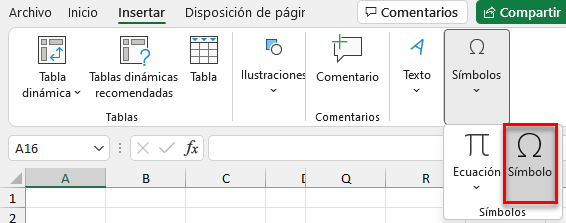
- Se abre el cuadro de diálogo Símbolo. Puede cambiar el tamaño del cuadro si desea ver más símbolos arrastrando la esquina inferior derecha del cuadro.
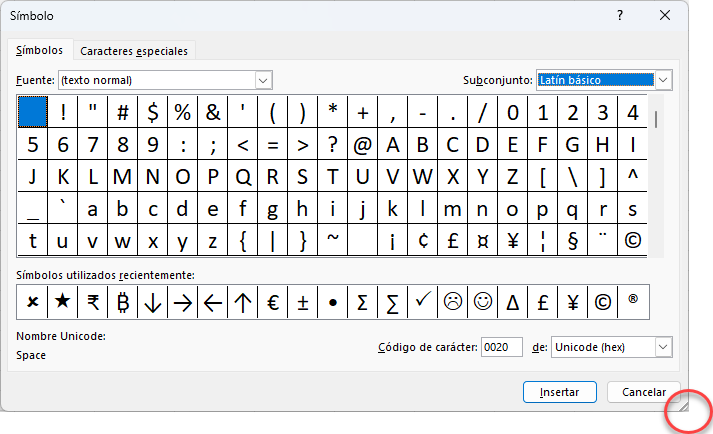
- Con la Fuente activada (texto normal), utilice el desplegable Subconjunto para cambiar de Latín básico a Símbolos griegos y coptos.
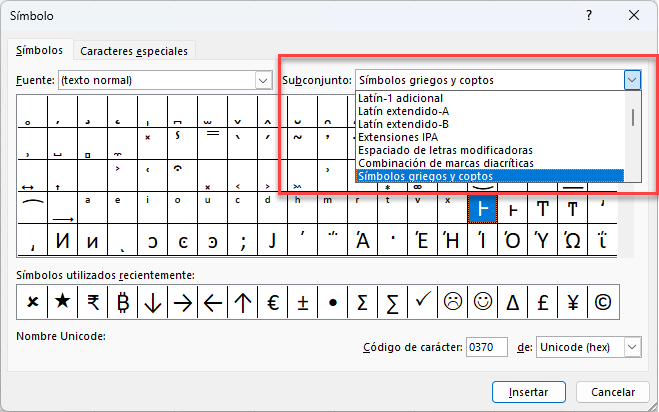
- Haga clic en el símbolo delta y en Insertar.
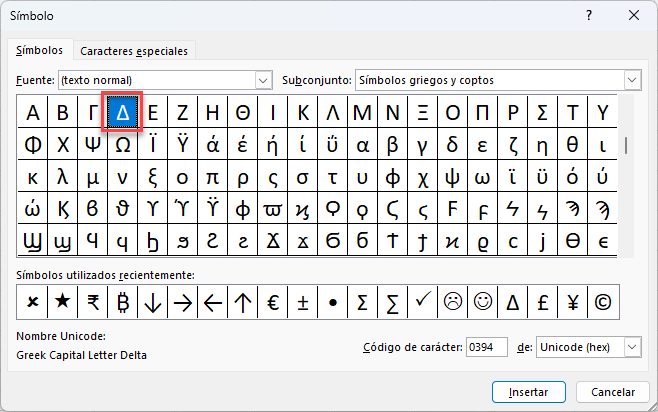
- Haga clic en Cerrar para volver a Excel.
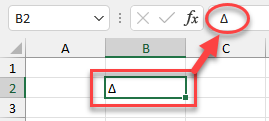
Notas
- Para delta minúscula (δ), siga los mismos pasos, pero elija Delta minúscula griega en el paso 4.
- Puede navegar por la Cinta de opciones con el teclado, por lo que hay un «atajo» para llegar a la ventana Símbolo, pero es ALT > B > ZS > SO2, probablemente poco útil.
Delta – Código Alt
Otra forma de insertar un símbolo delta es utilizar un atajo de teclado.
Mantenga pulsada la tecla ALT y escriba 30 para insertar el símbolo delta (Δ) en Excel. Para el delta en minúsculas, pulse ALT + 235. Utiliza el teclado numérico para los números; los códigos Alt no funcionan con los números de la parte superior del teclado.
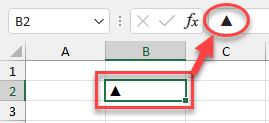
Nota: Este delta es un triángulo sólido, a diferencia de la sección anterior. El código Alt de MS Word para delta mayúscula es 916, pero ese código no funciona en Excel.
Delta – Fuente del Símbolo
También puede insertar delta en Excel cambiando la Fuente a Sí mbolo y luego escribiendo la letra D en una celda.
- En la cinta de opciones, vaya a Inicio> Fuente y elija Símbolo en el menú desplegable Fuente.
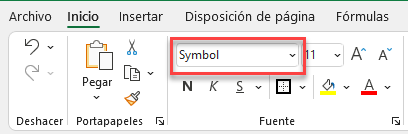
- Escriba la letra D en la celda. (Una d minúscula inserta un símbolo delta minúscula)
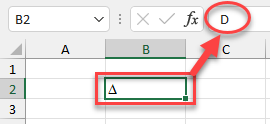
Puedes insertar muchos otros tipos de símbolos utilizando estos métodos.
Insertar el Símbolo Delta en Google Sheets
La clave Alt funciona igual en Google Sheets que en Excel. El secreto es estar en modo Editar en la celda antes de pulsar la tecla Alt.
- Selecciona la celda donde quieras colocar el símbolo delta.
- Pulsa F2 para entrar en modo Edición.
- Pulsa ALT + 30(ALT + 235 para minúsculas) para introducir delta en la celda.
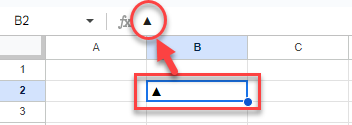
Nota: Consulta Caracteres especiales en Google Docs para copiar y pegar símbolos de Google Docs.

